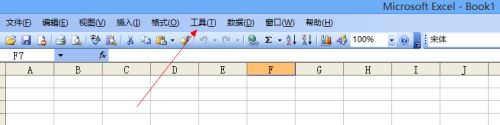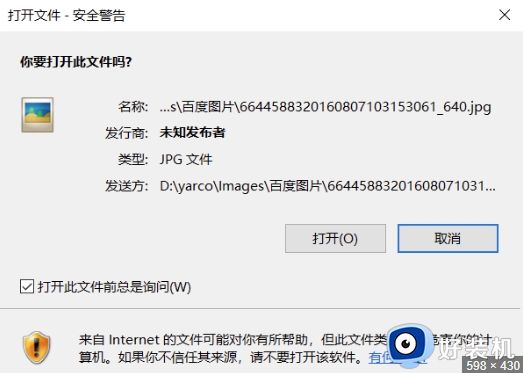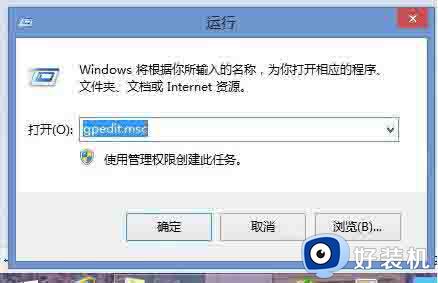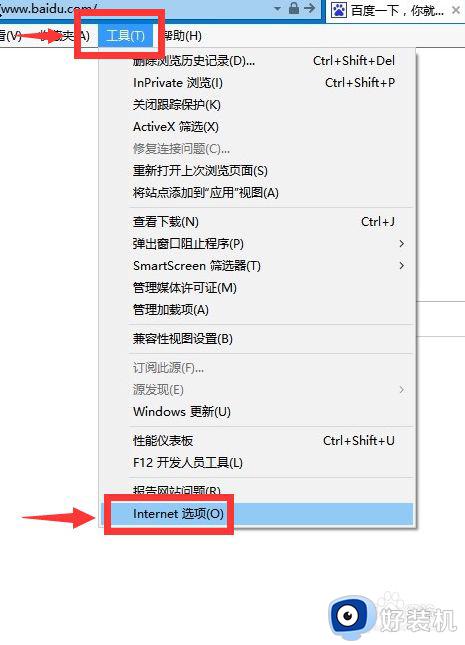excel如何不显示安全警告 excel打开跳出安全警告解决方法
时间:2022-07-12 11:30:36作者:run
每次在电脑上打开excel表格文件的时候,界面老是会出现安全警告的弹窗,今天小编就给大家带来excel如何不显示安全警告,如果你刚好遇到这个问题,跟着小编一起来操作吧。
解决方法:
1.打开Excel2013工作簿,单击“文件”标签,选择“选项”命令。
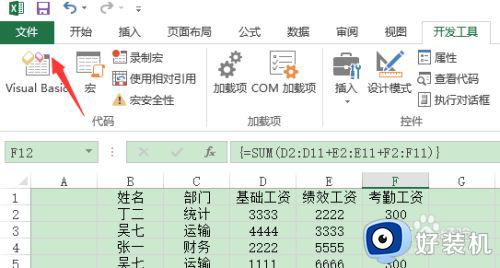
2.在打开的“Excel选项”对话框中,切换至“信任中心”选项面板。
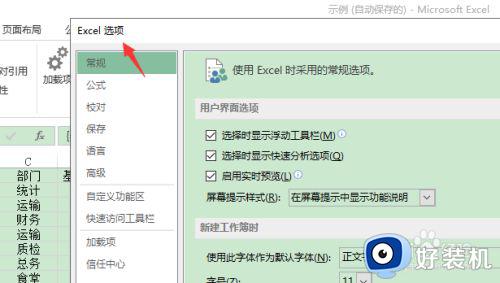
3.单击“信任中心设置”按钮。
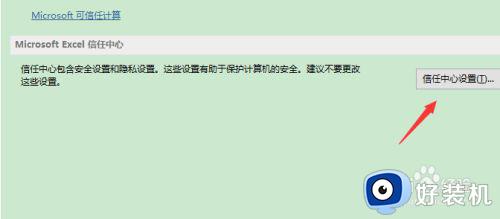
4.在打开的“信任中心”对话框中,切换至“消息栏”选项面板,选中“从不显示有关被阻止内容的信息”单选按钮,单击“确定”按钮。

5.如果在信任中心的“宏设置”选项面板中选中了“禁用所有宏,并且不通知“单选按钮,则“消息栏”选项面板中的“活动内容(如Activex控件和宏)被阻止时在所有应用程序中显示消息栏”选项无效。
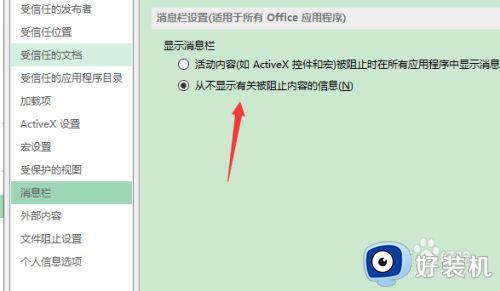
以上就是小编告诉大家的excel打开跳出安全警告解决方法的全部内容,还有不懂得用户就可以根据小编的方法来操作吧,希望能够帮助到大家。